在制作校园主题的PPT时,我们会尝试给文字加上粉笔字效果,这样更符合校园场景,整体风格也会更加活泼。那么如何制作这种粉笔字特效呢?
效果图:

操作步骤:
一、绘制曲线
【插入】——【形状】——【自由曲线】
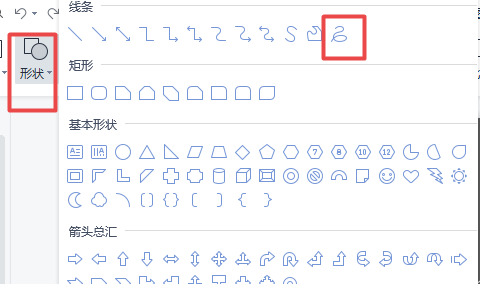
按住鼠标左键自由随意画线。(可以多复制出几条曲线)如下图所示:
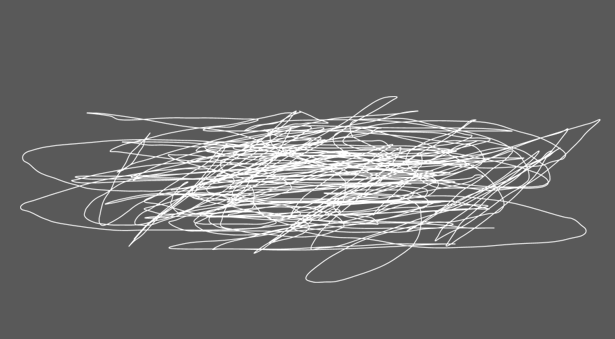
二、曲线变图片
选中绘制的全部曲线,快捷键【Ctrl+G】将曲线组合在一起。然后选中曲线组合,鼠标右键——【剪切】;然后在空白处右键点击——【粘贴】——【粘贴为图片】——【裁剪】
(裁剪图片将边缘纹理较为稀疏的部分裁剪掉)
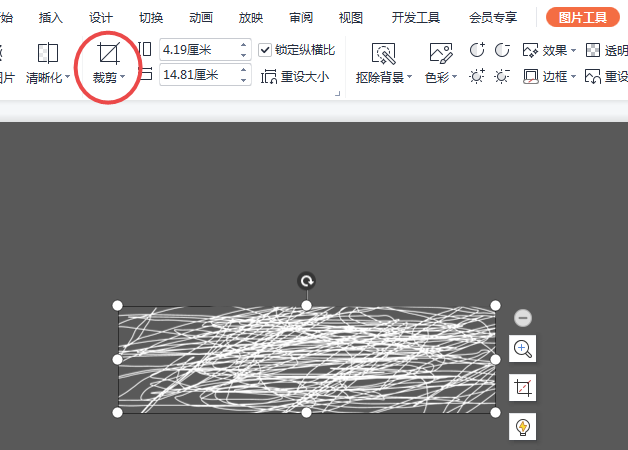
三、设置文本填充
右键单击裁剪后的图片,再切选择【剪切】,然后右键单击需要修改的文本框——【文本选项】——【图片或纹理填充】——【图片填充】中选择【粘贴板】
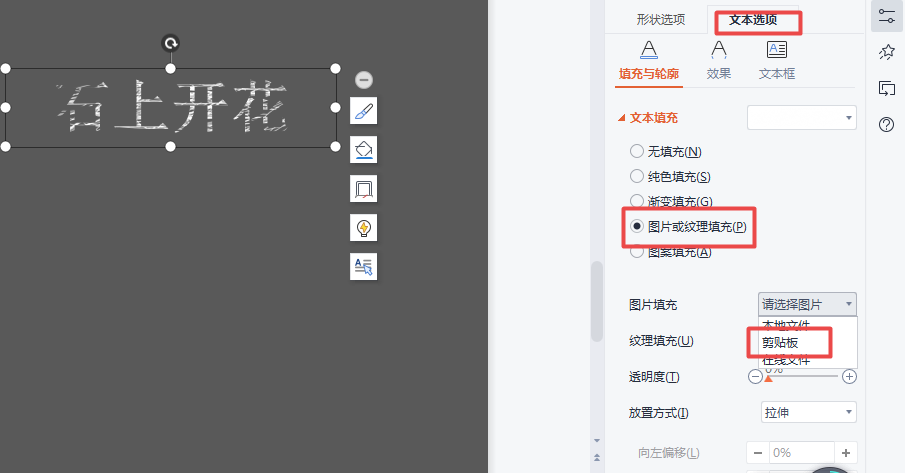
通过以上操作,粉笔字效果就出来啦。此外,还可以通过修改曲线的颜色来调整粉笔字的颜色哦!

今天的内容就是这样,希望大家喜欢,愿每一次的分享都会有价值!

 iOS
iOS Android
Android Windows
Windows macOS
macOS